推荐内容
Win8.1怎么使用系统自带工具对硬盘分区
2014-11-13 来源:本站整理 作者:U盘量产网 浏览量:11600次
Win8.1磁盘如何划分的更多的分区,Win8.1磁盘分区详细教程。我们使用电脑习惯将电脑磁盘分为CDEF盘等等,这样可以更我们存储或查找文件,但是有些用户反应在安装win8.1系统之后,怎么就只有C盘和D盘,这样不利于平常操作使用,那么如何给win8.1系统划分更多的磁盘分区呢?其实方法也是比较简单的,下面来看看win8.1系统磁盘分区具体步骤吧。
1.系统下同时按住键盘上 “Windows” 和 “X” 键打开系统菜单 ,选择“磁盘管理”;
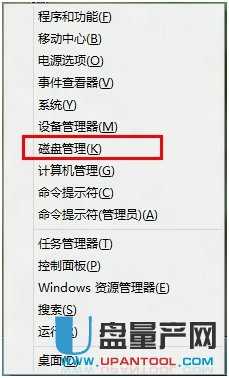
2.对准想要划分的分区右键,选择“压缩卷” ;
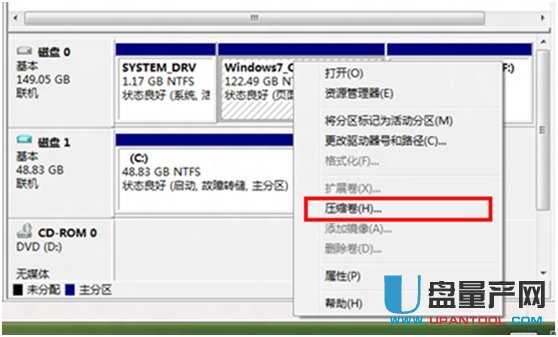
3.提示查询可划分的空间,稍等即可;
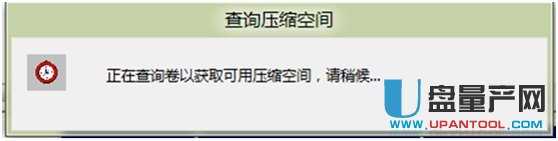
4.填入想要划分的分区大小。点击压缩选项;
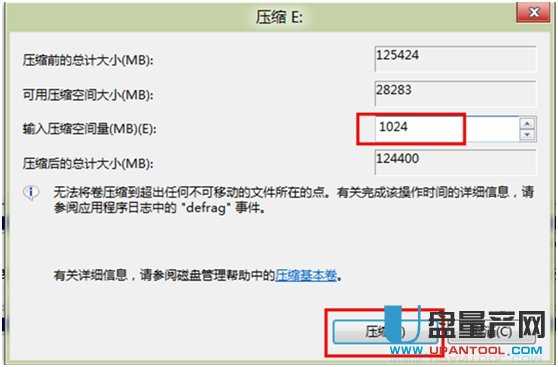
5.在新划分出来的空白空间选择邮件“新建简单卷”;
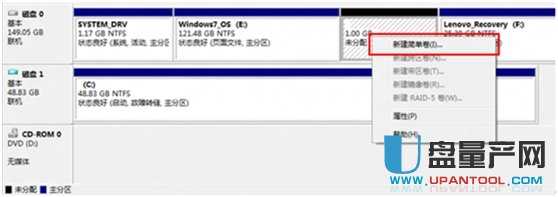
6.填写入想要划分的分区大小,点击“下一步”;
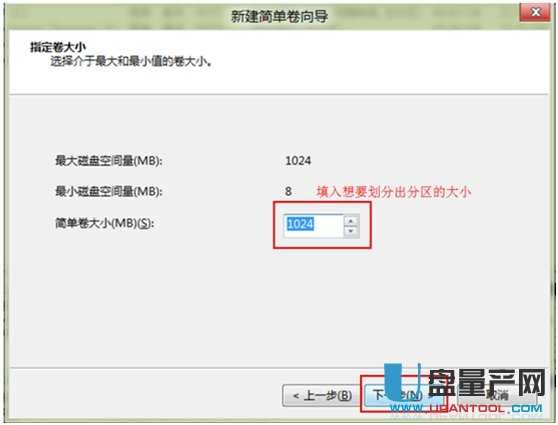
Win8.1怎么使用系统自带工具对硬盘分区手机版:https://m.upantool.com/sense/win8/2014/6074.html
相关文章
